◆ ◆ ◆
创建蒙版
蒙版只能创建在图层上,作为图层的属性存在。
通常使用形状工具来绘制基础图形蒙版,或者使用钢笔工具来绘制任意的蒙版路径。
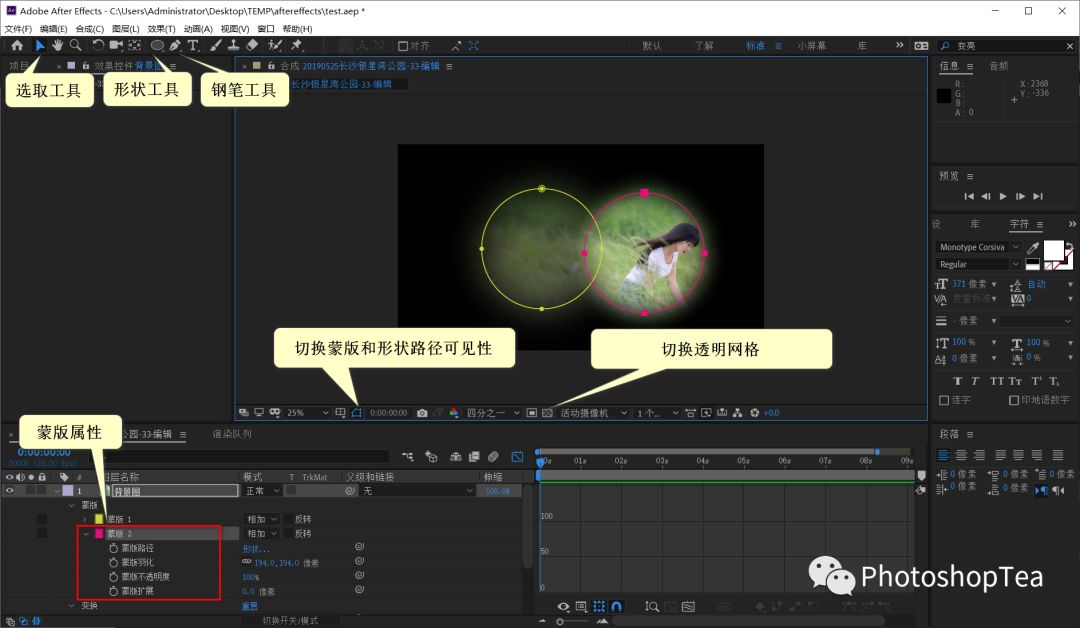
可以从文本图层创建蒙版。
执行Ae菜单:创建/从文字创建蒙版 Create Masks from Text,将自动创建一个带蒙版的纯色图层,之前的文本图层被隐藏。
还可将 Ai 或 Ps 中创建的形状直接复制粘贴过来,作为图层的蒙版。
对于带 Alpha 通道的有透明背景的视频素材,可以使用Ae菜单:图层/自动跟踪 Auto-trace,将自动在新建纯色图层上创建蒙版路径,并添加关键帧。
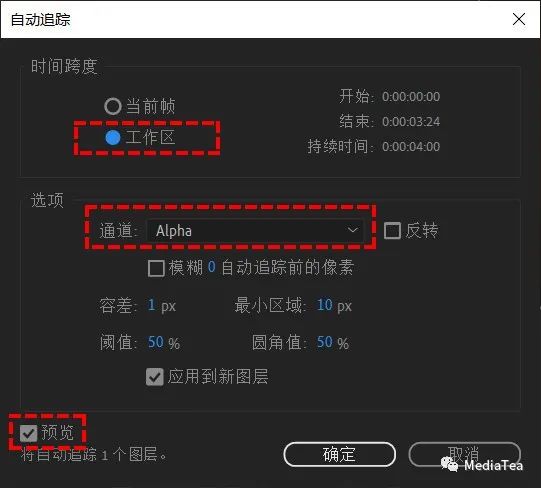
也可根据素材的明亮度来自动创建蒙版。
◆ ◆ ◆
蒙版的属性
蒙版 Mask属性组
快捷键:MM
蒙版路径
Mask Path
快捷键:M
蒙版本质上就是由多个顶点组成的路径。
蒙版路径有开放路径和闭合路径两种。
闭合路径可以为图层创建透明区域,是真正意义上的蒙版。
开放路径无法创建透明区域,但可作为效果的属性参数来使用。
常在文本图层上绘制开放路径蒙版来制作路径文本。
蒙版羽化
Mask Feather
快捷键:F
可分别控制水平和垂直方向的羽化程度。
还可使用工具栏上的蒙版羽化工具实现蒙版局部的任意羽化。
蒙版不透明度
Mask Opacity
快捷键:TT
改变蒙版的不透明度,相当于 Ps 蒙版属性面板里的“浓度”。
蒙版扩展
Mask Expansion
扩展或收缩蒙版的范围。
反转
Inverted
快捷键:Ctrl + Shift + I
勾选后,Alpha 通道中的白色变黑色,黑色变白色。即,不透明的变成透明的,透明的变成不透明的。
◆ ◆ ◆
蒙版的关系模式
当一个图层有多个蒙版,设置蒙版的关系模式可以生成复杂的蒙版路径。
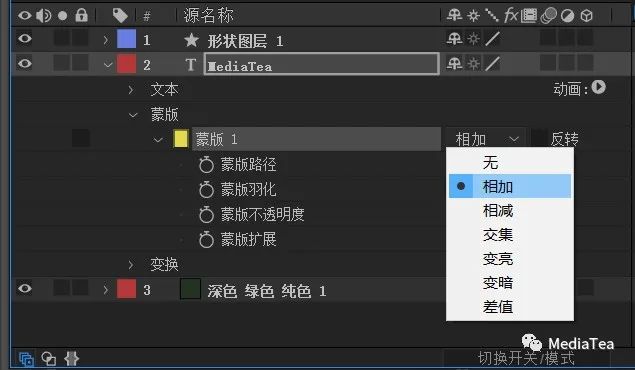
与图层一样,蒙版也有堆积顺序关系,从上往下依次计算。
比如,如果选择“相减”,则会用当前蒙版减去上面的所有蒙版。
无 None
表示不用作蒙版。
当仅需要对描边或填充等效果使用蒙版路径时,或者如果要使用蒙版路径作为运动路径的基础,则此选项将很有用。
相加 Add
添加到上面的所有蒙版中。
相减 Subtract
从上面的所有蒙版中减去当前蒙版。
如果当前蒙版为最上层,相当于“反转”。
交集 Intersect
与上面的所有蒙版中重叠的部分将添加,而不重叠的部分被排除。
变亮 Lighten
一般情况下,变亮等价于“相加”。
如果蒙版有羽化区域或改变了不透明度,则使用最高透明度值。
变暗 Darken
一般情况下,变暗等价于“交集”。
如果蒙版有羽化区域或改变了不透明度,则使用最低透明度值。
差值 Difference
与上面的所有蒙版中不重叠的部分将添加,而重叠的部分被排除。
相当于“交集”的反转。
◆ ◆ ◆
编辑蒙版
调整蒙版路径
使用选取工具在蒙版内单击后,可拖动顶点或调整调杆从而改变蒙版路径。
还可加按 Shift 键选中两个或多个顶点后进行路径变形。
可使用钢笔工具添加、删除、转换顶点,从而实现更复杂的蒙版绘制。
在蒙版路径上右击,选择“重置”,将复位为与图层大小一致的矩形蒙版。
相当于新建蒙版。
快捷键:Ctrl + Shift + N
整体变换蒙版
使用选取工具在蒙版边线上双击,或者快捷键 Ctrl + T,显示出调整框,可对蒙版进行整体移动、缩放、旋转。
缩放时,加按 Ctrl 键以锚点为中心等比缩放。
旋转时,加按 Shift 键以 45° 的倍数旋转。
按 Enter 键或双击鼠标,退出蒙版调整框状态。
复制蒙版
选中蒙版后,可按 Ctrl + D 进行复制。
移动蒙版
使用选取工具,可同时移动图层及蒙版。
选中所有顶点后,按住蒙版边线或顶点,可移动蒙版。
或者,在调整框状态下移动。
使用向后平移(锚点)工具,可仅移动图层位置而蒙版保持不动。

“有钱的捧个钱场,好看的点下在看”







 本文详细介绍了After Effects(Ae)中的蒙版创建方法,包括使用形状工具和钢笔工具,以及从文本图层创建蒙版。蒙版的属性如蒙版路径、羽化、不透明度和扩展等也进行了讲解。此外,还探讨了蒙版之间的关系模式,如何编辑蒙版路径,以及蒙版的变换、复制和移动操作。这些技巧对于精确控制图层的透明度和视觉效果至关重要。
本文详细介绍了After Effects(Ae)中的蒙版创建方法,包括使用形状工具和钢笔工具,以及从文本图层创建蒙版。蒙版的属性如蒙版路径、羽化、不透明度和扩展等也进行了讲解。此外,还探讨了蒙版之间的关系模式,如何编辑蒙版路径,以及蒙版的变换、复制和移动操作。这些技巧对于精确控制图层的透明度和视觉效果至关重要。
















 1452
1452

 被折叠的 条评论
为什么被折叠?
被折叠的 条评论
为什么被折叠?








